Personalisasi avatar Anda
Dalam peristiwa Mesh, Anda diwakili oleh avatar. Dengan menyesuaikan avatar Anda seperti yang Anda inginkan, Anda bisa menjadi diri sendiri dan memberi tahu orang-orang anda dalam percakapan.
- Pilih bagaimana Anda diwakili - Ada kemungkinan tak berujung tentang bagaimana Anda ingin menyesuaikan avatar yang mewakili atribut fisik, lemari pakaian, aksesori, dan banyak lagi. Pilih bagaimana Anda mengekspresikan diri Anda dengan reaksi dan gerakan. Hemat hingga tiga avatar untuk berbagai jenis rapat seperti kasual, profesional, atau sehari-hari.
- Gunakan avatar yang sama di seluruh pengalaman Mesh – Avatar yang sama dengan yang Anda buat tersedia untuk Anda saat bergabung dalam rapat Teams, ruang imersif dari rapat Teams atau acara Microsoft Mesh.
Untuk informasi selengkapnya, lihat Bergabung dalam rapat sebagai avatar di Microsoft Teams.
Anda dapat mengakses kustomisasi avatar dari titik masuk berikut:
- Aplikasi Avatars di Teams
- Aplikasi Mesh di PC
- Aplikasi Mesh di Quest
Anda dapat membuat hingga tiga versi avatar yang berbeda untuk memamerkan persona Anda dalam pengalaman Mesh.
Untuk membuat avatar baru, buka aplikasi avatar di Teams.
Tip
Anda mungkin perlu mencari aplikasi jika Anda belum menyematkannya ke bilah samping Anda.
![]()
+ Pilih simbol plus untuk membuat avatar baru lalu pilih Buat dari foto untuk mengunggah foto atau menggunakan kamera Anda untuk menghasilkan avatar dasar dengan kesamaan Anda.
![]()
Untuk membuat avatar baru, pilih + setelah mengklik tombol Profil di sudut kanan bawah Aplikasi Mesh Anda. Anda juga dapat mengeklik salah satu avatar yang ada yang telah Anda buat sebelumnya untuk mulai menyesuaikan.
![]()
Untuk membuat avatar baru, Anda akan mulai dengan memilih avatar dasar dari templat avatar.
![]()
Pilih avatar yang Anda inginkan yang terlihat paling dekat dengan Anda dan klik Gunakan Avatar. Anda sekarang siap untuk mulai menyesuaikan avatar Anda.
Setelah Anda berada di dalam Mesh, arahkan mouse ke atas gelembung Profil Anda dan pilih Sesuaikan untuk mulai menyesuaikan avatar Anda kapan saja.
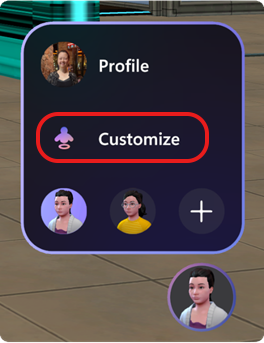
Terdapat bilah menu horizontal di atasnya dengan lima pilihan: Body, Face, Hair, Appearance, dan Wardrobe.
![]()
Untuk detail tentang bagaimana Anda dapat menyesuaikan avatar Anda, lihat Menyesuaikan avatar Anda.